Popravite pogrešku Windows Update 0x800706d9
Miscelanea / / November 28, 2021
Čini se da Windows Update kasnije ima mnogo problema u sustavu Windows 10, mnogi korisnici prijavljuju različite kodove pogrešaka dok pokušavaju ažurirati Windows, a jedan takav kod pogreške je 0x800706d9. Korisnici izvještavaju da se dok pokušavaju ažurirati Windows suočavaju s pogreškom 0x800706d9 i ne mogu ažurirati Windows. Pogreška znači da trebate pokrenuti usluge Windows vatrozida, a tada ćete samo vi moći preuzeti i instalirati potrebno ažuriranje. U svakom slučaju, bez gubljenja vremena, pogledajmo kako zapravo popraviti pogrešku Windows Update 0x800706d9 uz pomoć dolje navedenog vodiča.
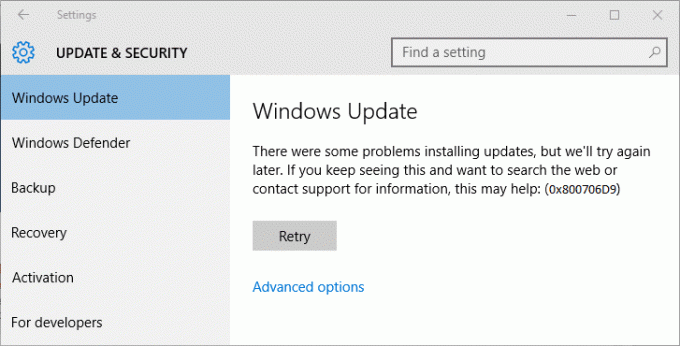
Sadržaj
- Popravite pogrešku Windows Update 0x800706d9
- Metoda 1: Uključite vatrozid sustava Windows
- Metoda 2: Provjerite je li Windows Firewall Service pokrenut
- Metoda 3: Pokrenite alat za rješavanje problema Windows Update
- Metoda 4: Preimenujte distribucijsku mapu softvera
Popravite pogrešku Windows Update 0x800706d9
Biti siguran za stvoriti točku vraćanja za slučaj da nešto krene po zlu.
Metoda 1: Uključite vatrozid sustava Windows
1. Potražite upravljačku ploču na traci za pretraživanje izbornika Start i kliknite na nju da biste otvorili Upravljačka ploča.

2. Zatim kliknite na Sistem i sigurnost.
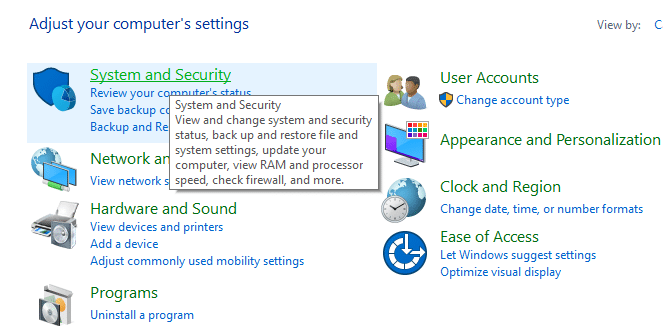
3. Zatim kliknite na Vatrozid za Windows.

4. Sada iz lijevog okna prozora kliknite na Uključite ili isključite Windows vatrozid.

5. Odaberi Uključite Windows vatrozid zatim kliknite OK i ponovno pokrenite računalo.
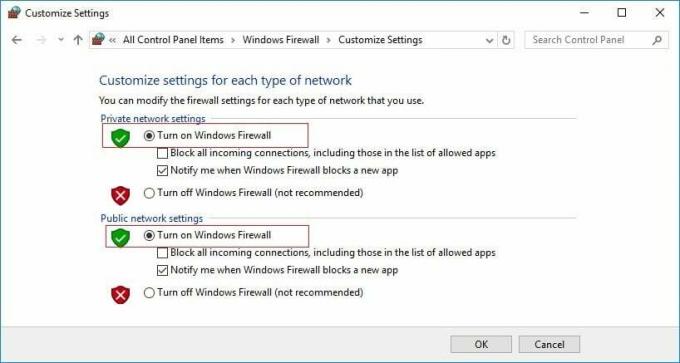
Metoda 2: Provjerite je li Windows Firewall Service pokrenut
1. Pritisnite tipku Windows + R, a zatim upišite usluge.msc i pritisnite Enter.

2. Sada na popisu pronađite sljedeće usluge:
Windows Update
Vatrozid za Windows
3. Sada dvaput kliknite na svaki od njih i provjerite je li njihov tip pokretanja postavljen na Automatski a ako usluge ne rade kliknite na Početak.

4. Kliknite Primijeni, a zatim U REDU.
5. Ponovno pokrenite računalo da biste spremili promjene i ponovno provjerite možete li popraviti pogrešku Windows Update 0x800706d9.
Metoda 3: Pokrenite alat za rješavanje problema Windows Update
1. Na upravljačkoj ploči potražite Rješavanje problema u traci za pretraživanje u gornjem desnom kutu i kliknite na Rješavanje problema.

2. Zatim u lijevom prozoru odaberite okno Pogledaj sve.
3. Zatim s popisa Otklanjanje poteškoća s računalom odaberite Windows Update.

4. Slijedite upute na zaslonu i pustite da se pokrene Windows Update Troubleshoot.

5. Ponovno pokrenite računalo i provjerite možete li popraviti pogrešku Windows Update 0x800706d9.
Metoda 4: Preimenujte distribucijsku mapu softvera
1. Otvorena Naredbeni redak. Korisnik može izvršiti ovaj korak traženjem 'cmd' a zatim pritisnite Enter.

2. Sada upišite sljedeće naredbe da zaustavite Windows Update Services, a zatim pritisnite Enter nakon svake:
net stop wuauserv
net stop cryptSvc
neto stop bitovi
net stop msserver

3. Zatim upišite sljedeću naredbu da biste preimenovali SoftwareDistribution Folder, a zatim pritisnite Enter:
ren C:\Windows\SoftwareDistribution SoftwareDistribution.old
ren C:\Windows\System32\catroot2 catroot2.old

4. Konačno, upišite sljedeću naredbu za pokretanje Windows Update Services i pritisnite Enter nakon svake:
net start wuauserv
net start cryptSvc
neto startni bitovi
net start msserver

5. Ponovo pokrenite računalo da biste spremili promjene.
Preporučeno:
- Popravite pogrešku ažuriranja sustava Windows 10 0x8007042c
- Popravite pogrešku Windows Update 0x80010108
- Kako popraviti pogrešku 0X80010108 u sustavu Windows 10
- Popravi Datoteka ili direktorij su oštećeni i nečitljivi
To je to što ste uspješno imali Popravite pogrešku Windows Update 0x800706d9 ali ako još uvijek imate pitanja u vezi s ovim člankom, slobodno ih postavite u odjeljku za komentare.



